Übertragen
- 1. Dateien auf Smartphone übertragen+
- 2. Dateien auf PC übertragen+
- 4. Andere Tipps zum Übertragen+
-
- 4.1 Videos von Camcordern auf den Computer übertragen [2021]
- 4.2 So überträgt man Video auf MP4-Geräte
- 4.3 Die beste Methoden, um YouTube Video auf MP4 Player zu übertagen
- 4.5 Einfache Wege, um Videos vom iPhone auf einen USB-Stick zu übertragen
- 4.6 5 einfache Wege zum Übertragen von Videos auf SD-Karte
- 4.7 Beste Methoden zum Übertragen von Musik zwischen iTunes und Windows Media Player
Der beste Weg, um 4K-Videos vom iPhone auf den PC zu übertragen (2025)
Von Lukas Schneider • 2025-10-23 19:05:49 • Bewährte Lösungen
Die 4K-Videoaufnahme ist eine der außergewöhnlichen Funktionen eines iPhones. Mit der 4K-Videoaufnahme haben Sie die Möglichkeit, die wahre Essenz eines jeden Moments einzufangen und später verschiedene 4K-Clips zu einem Kurzfilm zusammenzustellen.
Es ist jedoch auch zu beachten, dass 4K-Videos vergleichsweise größere Dateigrößen haben und mehr Speicherplatz belegen. Das bedeutet, dass Sie nicht allzu viele 4K-Videos auf Ihrem iPhone aufnehmen und speichern können, insbesondere wenn Sie sie mit 60 FPS aufnehmen.
Hier können Sie lernen, wie man 4K-Videos vom iPhone auf den PC überträgt. Auf diese Weise können Sie genügend Speicherplatz auf Ihrem iPhone freigeben, um mit Ihren Videoaufnahmen fortzufahren. In dieser Anleitung werden wir Ihnen einige Möglichkeiten vorstellen, wie Sie 4K-Videos von Ihrem iPhone auf den PC übertragen können.
- Teil 1. So nehmen Sie 4K-Videos mit dem iPhone auf
- Teil 2. So übertragen Sie 4K-Videos vom iPhone auf den PC
- Teil 3. Wie konvertiert man Videos in das 4K-Format mit dem Wondershare UniConverter
- Teil 4. Wie man 4K-Videos mit dem Wondershare UniConverter auf das iPhone überträgt
Teil 1. So nehmen Sie 4K-Videos mit dem iPhone auf
Wenn Sie kürzlich ein iPhone gekauft haben und nicht wissen, wie Sie einen 4K-Clip aufnehmen können, lassen Sie sich von uns helfen. Die Wahrheit ist, dass das Aufnehmen von 4K-Videos mit einem iPhone nicht so kompliziert ist, wie Sie denken. Alles, was Sie tun müssen, ist, einige der Aufnahmeeinstellungen zu manipulieren und einfach auf den Aufnahme Button zu tippen.
Wir führen Sie durch die Schritte zum Aufnehmen von 4K-Videos mit einem iPhone.
Schritt 1 - Gehen Sie zu Einstellungen.
Schritt 2 - Scrollen Sie nach unten und klicken Sie auf Kamera.
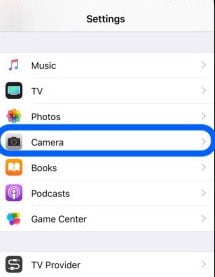
Schritt 3 - Tippen Sie auf Video aufnehmen und wählen Sie die gewünschte Aufnahmequalität aus. iPhones können 4K-Videos mit drei verschiedenen Bildraten aufnehmen, d.h. 24FPS, 30FPS und 60FPS. Wenn Sie hochwertige und flüssige Videos aufnehmen möchten, empfehlen wir, 4K@60FPS zu wählen.
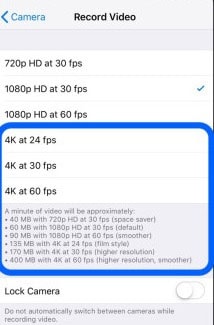
Öffnen Sie nun einfach die Kamera-App und tippen Sie auf die Aufnahme Taste, um die Aufnahme von 4K-Videos auf Ihrem iPhone zu starten.
Teil 2. So übertragen Sie 4K-Videos vom iPhone auf den PC
Sobald Sie anfangen, 4K-Videos mit Ihrem iPhone aufzunehmen, füllt sich der Speicher schneller. Selbst ein einminütiges 4K-Video mit 60 FPS kann bis zu 400 MB Speicherplatz auf Ihrem Gerät belegen. Deshalb ist es besser, diese Videos häufig auf den Computer zu verschieben, damit Ihnen der Speicherplatz auf dem Smartphone nicht ausgeht.
Folgen Sie diesen Schritten, um 4K-Videos vom iPhone auf den PC zu übertragen.
Für Windows:
Schritt 1 - Schließen Sie das iPhone über USB an Ihren Windows-PC an.
Schritt 2 - Bestätigen Sie die Verbindung, indem Sie auf den Vertrauen Button auf Ihrem iPhone tippen und Ihren Code eingeben.
Schritt 3 - Öffnen Sie die Fotos-App auf Ihrem PC und tippen Sie oben rechts auf Importieren und wählen Sie Von einem USB-Gerät.
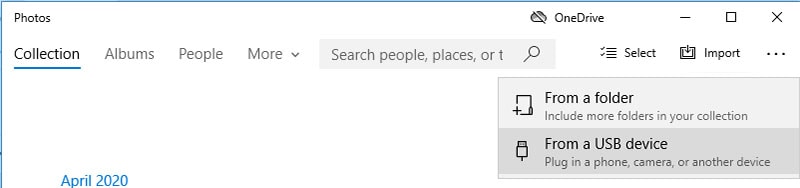
Schritt 4 - Wählen Sie nun das Gerät und die Videos aus, die Sie übertragen möchten.
Für Mac:
Das Übertragen von 4K-Videos vom iPhone auf den Mac unterscheidet sich etwas von dem eines Windows-PCs.
Hier erfahren Sie, wie Sie 4K-Videos von einem iPhone auf Ihren Mac importieren können.
Schritt 1 - Schließen Sie das iPhone über USB an Ihren Mac an. Im Gegensatz zu Windows müssen Sie bei einem Mac die Verbindung nicht bestätigen.
Schritt 2 - Die Fotos-App auf Ihrem Mac wird automatisch gestartet. Wählen Sie in der linken Menüleiste Ihr Gerät aus.
Schritt 3 - Wählen Sie nun die Videos aus, die Sie übertragen möchten und tippen Sie auf den Ausgewählte importieren Button, um sie auf Ihren Mac zu übertragen.
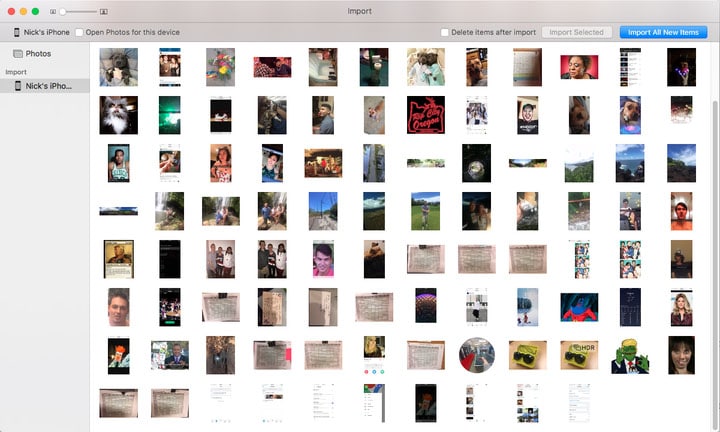
Teil 3. Wie konvertiert man Videos in das 4K-Format mit dem Wondershare UniConverter
Dank der 4K-Videoaufnahmefunktion des iPhones haben viele Menschen begonnen, ihre Smartphones auch für die Aufnahme von Videos für ihre YouTube-Kanäle zu verwenden. Es kann jedoch ziemlich frustrierend werden, wenn es einen Clip mit niedriger Auflösung in einem Haufen von 4K-Videos gibt, der die Qualität der gesamten Episode verschlechtert.
Wenn Sie sich auch in einer ähnlichen Situation befinden, hilft Ihnen der Wondershare UniConverter (ursprünglich Wondershare Video Converter Ultimate) will help. Es handelt sich um eine Software, die speziell dafür entwickelt wurde, um Menschen bei der Konvertierung von Videos in verschiedene Formate zu helfen. Das bedeutet, wenn Sie ein Video mit 1080p aufgenommen haben, können Sie den Wondershare Uniconverter verwenden, um die Auflösung auf 4K zu ändern.
 Wondershare UniConverter - 4K Video Converter
Wondershare UniConverter - 4K Video Converter

- Konvertieren Sie Videos in mehr als 1.000 Formate, darunter AVI, MKV, MOV, MP4, etc.
- 30x schnellere Konvertierungsgeschwindigkeit als andere gängige Converter.
- Bearbeiten Sie Videos mit Trimmen, Zuschneiden, Zusammenführen, Hinzufügen von Untertiteln und mehr.
- Brennen Sie Videos auf abspielbare DVDs mit attraktiven kostenlosen DVD-Vorlagen.
- Laden Sie Videos von 10.000 Video-Sharing-Seiten herunter oder nehmen Sie sie auf.
- Die vielseitige Toolbox umfasst das Reparieren von Video-Metadaten, einen GIF-Maker und einen Bildschirm-Recorder.
- Unterstützte Betriebssysteme: Windows 10/8/7/XP/Vista, macOS 11 Big Sur, 10.15 (Catalina), 10.14, 10.13, 10.12, 10.11, 10.10, 10.9, 10.8, 10.7, 10.6.
Schauen wir uns den schrittweisen Prozess der Konvertierung von Videoclips mit niedriger Auflösung in 4K mit dem Wondershare UniConverter an.
Schritt 1 Starten Sie den Wondershare UniConverter
Starten Sie das Programm und wählen Sie im oberen Menü den Video-Converter.
Schritt 2 Dateien hinzufügen
Gehen Sie auf die Registerkarte Video-Converter und klicken Sie oben links auf Dateien hinzufügen. Sie werden zu einem Datei-Explorer-Fenster weitergeleitet. Wählen Sie die Videos, die Sie konvertieren möchten, und klicken Sie auf Öffnen.
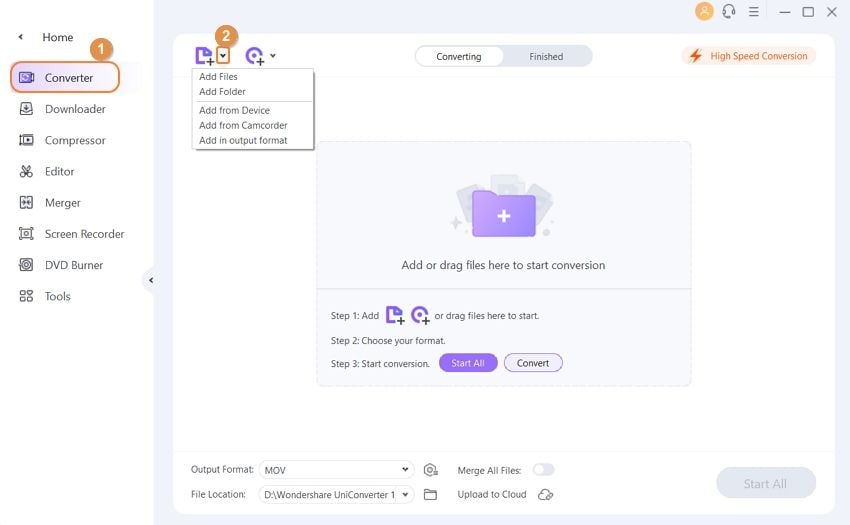
Schritt 3 Wählen Sie das 4K-Videoformat.
Klicken Sie nun auf das Dropdown-Menü neben der Videodatei. Gehen Sie auf die Registerkarte Video, um ein bestimmtes Videoformat auszuwählen. Sobald Sie das richtige Videoformat ausgewählt haben, stellen Sie dessen Auflösung auf 4K ein und tippen Sie unten rechts auf Alle starten.
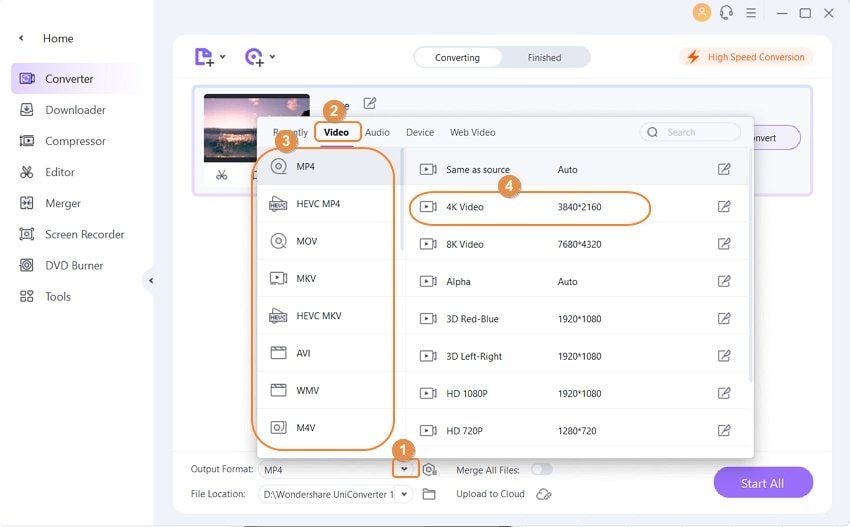
Das war's; Der Wondershare UniConverter konvertiert die ausgewählte Videodatei in 4K und Sie können mit Ihrem Bearbeitungsprozess ohne Unterbrechung fortfahren.
Teil 4. Wie man 4K-Videos mit dem Wondershare UniConverter auf das iPhone überträgt
Sobald Sie eine Videodatei in 4K konvertiert haben, können Sie sie auch mit dem Wondershare UniConverter auf Ihr iPhone übertragen. Das Programm verfügt über eine spezielle Übertragungsfunktion, mit der Sie Dateien von einem Computer auf Ihr iPhone übertragen können.
Folgen Sie dieser Anleitung, um 4K-Videos mit dem Wondershare UniConverter vom PC auf das iPhone zu übertragen.
Schritt 1 Verbinden Sie Ihr iPhone mit dem Computer.
Schließen Sie Ihr iPhone an Ihren PC an und lassen Sie die Software die Gerätetreiber automatisch dekomprimieren.

Schritt 2 USB-Debugging
Bevor Sie fortfahren, stellen Sie sicher, dass das USB-Debugging auf Ihrem Smartphone aktiviert ist. Sie können den Anweisungen auf dem Bildschirm folgen, um die Funktion zu aktivieren.
Schritt 3 Dateien hinzufügen
Sobald das Gerät erfolgreich konfiguriert ist, gehen Sie zum Hinzufügen der 4K-Videodateien über. Sie können entweder eine Videodatei von Ihrem lokalen Computer auswählen oder eine konvertierte Videodatei aus der Historie des UniConverters senden. Klicken Sie auf Dateien hinzufügen, um ein Video von Ihrem lokalen Computer hinzuzufügen.

Schritt 4 Zur Übertragung hinzufügen
Nachdem Sie die Dateien hinzugefügt haben, tippen Sie auf den Alle übertragen Button, um die Dateiübertragung zu starten.

Zusammenfassung
Wenn auch 4K-Videos den Speicher Ihres iPhones schnell füllen, sollten Sie die oben genannten Methoden zur Übertragung von 4K-Videos vom iPhone auf den PC befolgen. Auf diese Weise haben Sie genügend freien Speicherplatz auf Ihrem iPhone, um jederzeit ein 4K-Video aufnehmen und speichern zu können. Wir hoffen, dass Sie bekommen, was Sie erwartet haben und dass wir Ihnen helfen konnten, Ihre Erwartungen zu erfüllen. Vielen Dank, dass Sie diesen Artikel gelesen haben. Hinterlassen Sie unten einen Kommentar und lassen Sie uns Ihre Meinung dazu wissen.


Lukas Schneider
staff Editor